¿Alguna vez has querido compartir un momento específico de un video de YouTube? Hay varias formas de vincular a una parte específica de un video de YouTube. En este tutorial, compartimos tres métodos, incluido el uso de un servicio de terceros.
1. Copie la URL del video
Puede usar las funciones integradas de YouTube para compartir una parte específica de cualquier video de YouTube. Simplemente pause el video en el momento exacto en que desea compartirlo y luego presione Ctrl + clic o haga clic con el botón derecho en cualquier parte del video. Luego puede seleccionar «Copiar la URL del video en el momento actual».
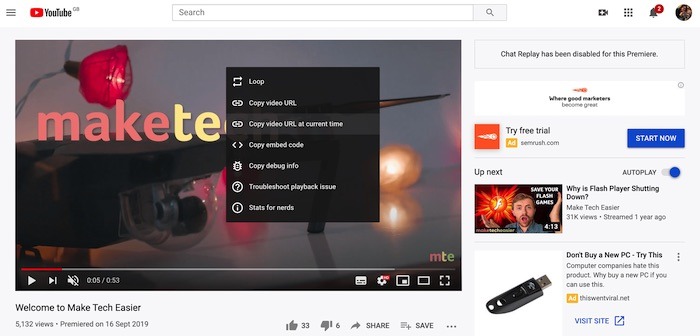
Una URL que contiene esta marca de tiempo exacta ahora se copiará en su portapapeles, lista para que la comparta. Cualquiera que haga clic en el enlace será transportado inmediatamente a esta parte exacta del video de YouTube.
2. Edite video mientras comparte
Si tiene dificultades para hacer una pausa en el momento adecuado, puede escribir la marca de tiempo exacta que desea compartir. Para usar este método, haga clic en el botón «Compartir» debajo del video. En la ventana emergente posterior, seleccione la casilla de verificación «Comenzar en».
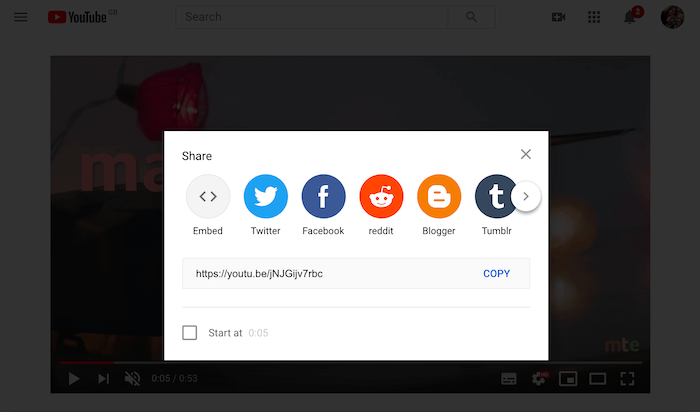
De manera predeterminada, YouTube sugiere la hora en que el video está actualmente en pausa. Sin embargo, puede escribir en cualquier momento en el campo de texto adjunto.
Una vez que esté satisfecho con la información que ingresó, puede compartir este video de YouTube de manera normal. Por ejemplo, podrías compartirlo en Facebook o Twitter. Alternativamente, puede copiar la URL generada y pegarla en cualquier ubicación que elija.
3. Tome el control total del uso compartido de videos con Vibby
Los métodos anteriores son fáciles y rápidos, pero también son bastante limitados. Si desea tener más control sobre la experiencia de compartir videos, puede probar una herramienta de terceros.
Vibby es un sitio web que le permite compartir partes específicas de videos de otras plataformas, incluidas Vimeo, Twitch y YouTube. Esto incluye recortar múltiples «destacados» de un solo video, listo para compartir con otros. La desventaja es que deberá crear una cuenta con Vibby, aunque puede registrarse con sus credenciales existentes de Google, Facebook, Twitter o Twitch.
Para comenzar, ingrese la URL del video de YouTube que desea compartir y luego haga clic en «Iniciar».
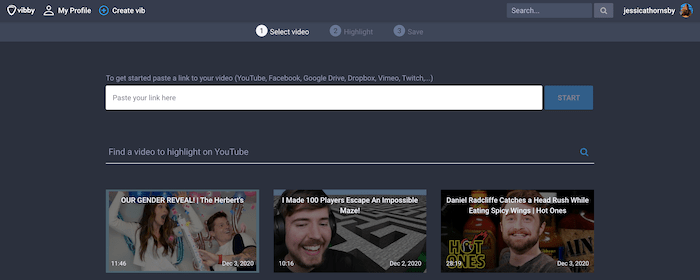
Se le pedirá que cree su cuenta. Una vez que haya completado el proceso de registro, su video se cargará en el editor de Vibby. Puedes resaltar secciones de este video.
Usando los controles de video, navegue hasta el inicio de la sección que desea compartir. Cuando esté listo, seleccione «Iniciar resaltado».
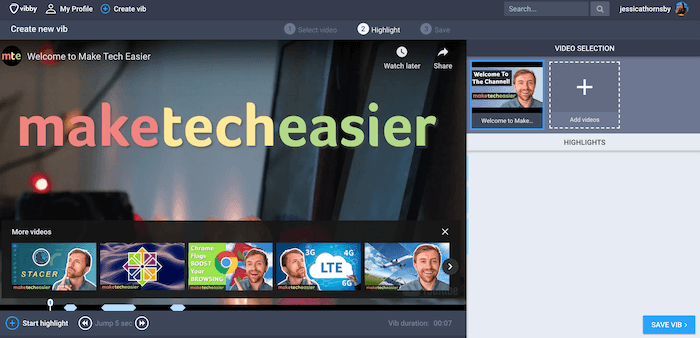
Cuando llegue al final de la sección, seleccione «Detener resaltado». Puede repetir este proceso para resaltar varias secciones del video, si es necesario. Todos sus clips resaltados aparecerán en una lista, hacia el lado derecho de la pantalla.
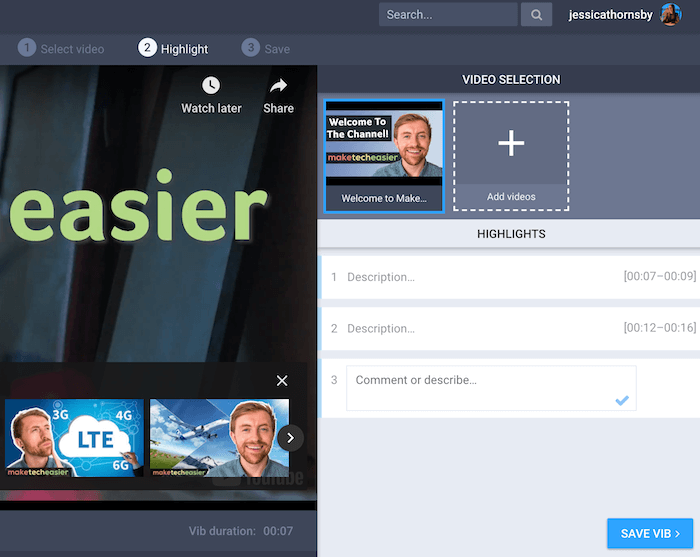
Puede agregar una descripción a cada sección o usar los íconos para reproducir, ajustar o eliminar este punto destacado. Cuando esté satisfecho con sus reflejos, haga clic en «Guardar Vib».
En la página siguiente, asigne un nombre a su Vib y asígnele una categoría. A continuación, puede publicar este clip en Vibby o hacerlo privado seleccionando el control deslizante «Hacer privado este Vib». Solo las personas que tengan el enlace directo podrán acceder a un Vib privado.
Vibby creará su Vib y generará un enlace que puede compartir con cualquier persona que requiera acceso. Cualquiera que haga clic en este enlace podrá ver todos tus momentos destacados. También tendrán la opción de ver el video completo. Tenga en cuenta que las personas pueden ver todos sus Vibs sin tener que crear una cuenta de Vibby.
Puede ver todos sus Vibs y sus enlaces asociados en su panel de control de Vibby. Para acceder a este tablero, seleccione el ícono de su perfil en la esquina superior derecha y seleccione «Mi perfil».
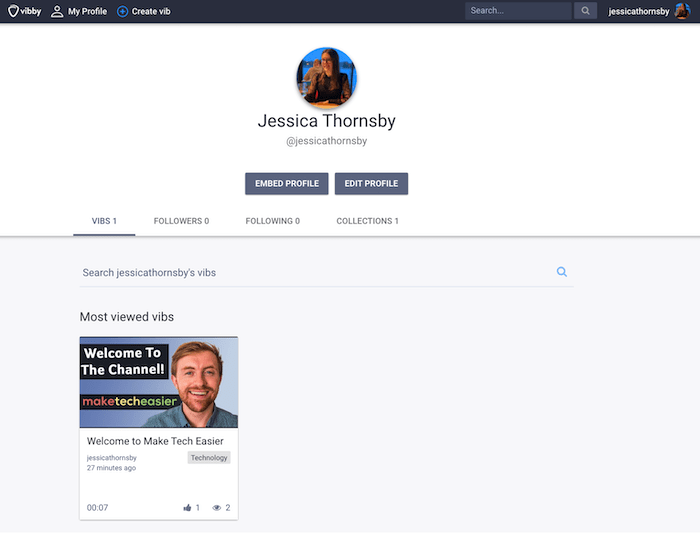
Ahora puedes ver todos tus clips en la pestaña «Vibs».
Ahora que sabe cómo compartir una parte específica de un video de YouTube, es posible que también desee saber cómo descargar su propio video de YouTube o ver subtítulos en videos de YouTube. Aprender a transmitir YouTube desde su teléfono a su PC también puede resultar útil.
